Corrija fácilmente un error tipográfico de comando anterior usando el símbolo de quilates (^)
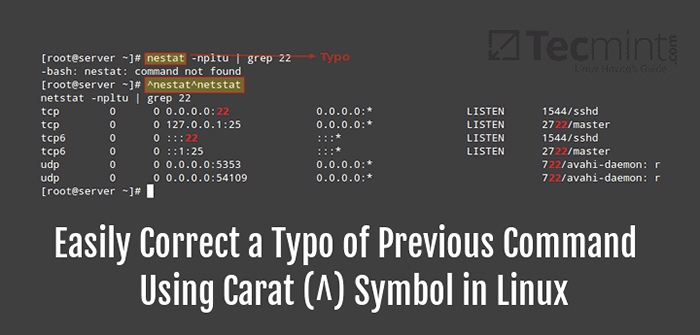
- 2078
- 281
- Norma Sedillo
¿Alguna vez has escrito un comando y te has apresurado a golpear? Ingresar, solo para descubrir que tenías un error tipográfico? Mientras pueda usar el arriba y abajo Flechas para navegar por el historial de comando y editar el error tipográfico, hay una forma más fácil y rápida.
No te pierdas: El poder del "comando de historia" de Linux en Bash Shell
En este consejo, cubriremos un método simple y útil para tratar con un error tipográfico de línea de comando, supongamos que quería ver si hay un servicio escuchando en el puerto 22, Pero tipado accidentalmente nido en lugar de netstat.
Puede reemplazar fácilmente el error tipográfico con el comando correcto y ejecutarlo así:
# nestat -npltu | GREP 22 # ^Nestat ^netstat
Así es. Usando dos quilate Signos (deben ser seguidos por el error tipográfico y la palabra correcta, respectivamente) puede corregir el error tipográfico y ejecutar el comando automáticamente después.
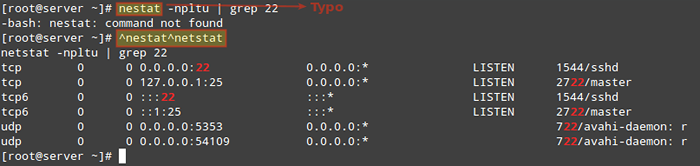 Corrige tipográficos o errores de comando con el símbolo de quilates (^)
Corrige tipográficos o errores de comando con el símbolo de quilates (^) Debe tener en cuenta que este método solo funciona para el comando anterior (comando más reciente ejecutado), cuando intente corregir un error tipográfico para un comando ejecutado anteriormente, el shell imprimirá un error.
Resumen
Este es un excelente consejo que puede ayudarlo a eliminar las tendencias de desperdicio de tiempo, como ha visto, es mucho más fácil y más rápido que desplazarse a través de los comandos de la historia de localizar y corregir un error tipográfico.
Todo lo que tiene que hacer es corregir el error tipográfico usando el quilate señales, golpes Ingresar botón y el comando correcto se ejecuta automáticamente.
Posiblemente hay varias otras formas de corregir los errores tipográficos de la línea de comandos, sería muy interesante aprender otros nuevos y puede compartir cualquiera que haya descubierto con nosotros a través del formulario de comentarios a continuación.
En el siguiente consejo de Linux para administradores del sistema, cubriremos cómo ejecutar un comando una vez en un momento determinado. Hasta entonces, mantente conectado a Tecmenta.
- « Cómo cifrar y descifrar archivos y directorios utilizando TAR y OpenSSL
- Cómo permitir que AWK use variables de shell - Parte 11 »

